如果我不慎从 QNAP NAS 中拔出一个(或多个)磁盘,该怎么办?
最后修订日期:
2019-01-16
从 RAID 组中取出磁盘时,存储状态会根据取出的磁盘数量和组的 RAID 类型发生变化。
| RAID 类型 | 磁盘容错数量 |
|---|---|
| 单一,RAID 0,JBOD | 0 |
| RAID 1 | 1 |
| RAID 5 | 1 |
| RAID 6 | 2 |
| RAID 10 | 每对磁盘 1 个 |
- 如果取出的磁盘数量小于或等于 RAID 组的磁盘容错数量:
- RAID 组的状态将更改为“Degraded”(降级)。
- 所有受影响的存储池、卷和 LUN 的状态均更改为“Warning”(警告)。
- 受影响的卷和 LUN 仍可进行数据读取和写入。
- 要恢复,请按恢复处于“降级”状态的 RAID 组中的步骤进行操作。
- 如果取出的磁盘数量大于 RAID 组的磁盘容错数量:
- RAID 组的状态将更改为“Error (Not Active)”(错误(非活动))。
- 所有受影响的存储池、卷和 LUN 的状态均更改为“Error”(错误)。
- 无法访问受影响卷和 LUN 上的数据。
- 要恢复,请按恢复处于“错误”状态的 RAID 组中的步骤进行操作。
恢复处于“降级”状态的 RAID 组
- 将每个取出的磁盘重新插入原来所在的磁盘架中。
QTS 自动开始重建 RAID 组。RAID 组状态将更改为“Rebuilding”(重建中)。完成重建后,所有受影响的存储池、卷和 LUN 的状态都将恢复正常。 - 检查受取出磁盘影响的每个卷是否存在错误。
有关详细信息,请参见检查卷是否存在文件系统错误。
恢复处于“错误”状态的 RAID 组
- 将每个取出的磁盘重新插入原来所在的磁盘架中。
- 转到“Main Menu > Storage & Snapshots > Storage > Storage/Snapshots”(主菜单 > 存储与快照总管 > 存储 > 存储/快照)。
- 选择状态为“Error”(错误)的存储池或单一静态卷。
- 单击“Manage”(管理)。
- 选择状态为“Error”(错误)的 RAID 组。
- 选择“Manage > Recover”(管理 > 恢复)。
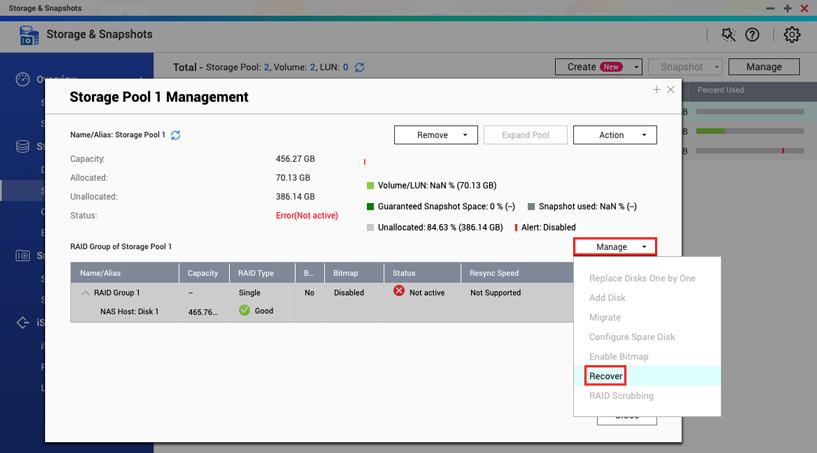
QTS 开始重建 RAID 组。RAID 组状态将更改为“Rebuilding”(重建中)。完成重建后,所有受影响的存储池、卷和 LUN 的状态都将恢复正常。 - 检查受取出磁盘影响的每个卷是否存在错误。
有关详细信息,请参见检查卷是否存在文件系统错误。
检查卷是否存在文件系统错误
- 转到“Main Menu > Storage & Snapshots > Storage > Storage/Snapshots”(主菜单 > 存储与快照总管 > 存储 > 存储/快照)。
- 选择一个卷。
- 单击“Manage”(管理)。
- 选择“Actions > Check File System”(操作 > 检查文件系统)。

如果您对于意外取出磁盘后的恢复仍有问题,请联系 QNAP 服务台。



